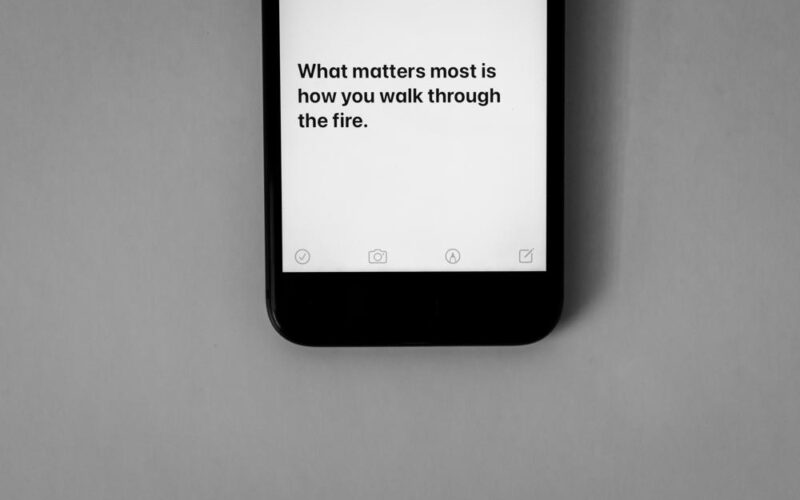Chcesz pobrać aplikację ze Sklepu Play, ale nie wiesz dokładnie, jak to zrobić? Nie przejmuj się! W tym poradniku, krok po kroku, pokażemy Ci, jak szybko i łatwo pobrać oraz zainstalować aplikację na swoim smartfonie czy tablecie z systemem Android.
Pierwszy krok: Uruchomienie Sklepu Play
Nie martw się, pobranie aplikacji ze Sklepu Play to naprawdę proste! Przede wszystkim, musisz upewnić się, że masz zainstalowany Sklep Play na swoim smartfonie lub tablecie. Wystarczy znaleźć ikonę Sklepu Play na swoim urządzeniu (zwykle mieści się na głównym ekranie) i ją uruchomić. Jeśli do tej pory nie korzystałeś z tej usługi, być może będziesz musiał się zalogować na swoje konto Google. No dobrze, a teraż przejdźmy do drugiego kroku.
Drugi krok: Wyszukiwanie aplikacji
Teraz, gdy Sklep Play jest już otwarty, czas na wyszukiwanie aplikacji, która Cię interesuje! Na górze strony znajdź pasek wyszukiwania i wpisz tam nazwę aplikacji, której szukasz, a potem kliknij w wynik, który Cię interesuje – proste, prawda? Jeśli nie jesteś pewien, jakiej aplikacji dokładnie szukasz, możesz również wpisać frazę związaną z jej działaniem, a Sklep Play pokaże Ci różne możliwości. Wtedy wystarczy wybrać tę, która Cię najbardziej przekonuje.
Trzeci krok: Wybór aplikacji i sprawdzenie informacji o niej
Gdy już trafisz na stronę przedstawiającą wybraną przez Ciebie aplikację, warto zapoznać się z jej opisem, by upewnić się, że to właśnie o tę aplikację Ci chodziło. Możesz tu również sprawdzić, jaką ma ocenę, kto ją stworzył i jakie ma recenzje od innych użytkowników – te informacje mogą być naprawdę pomocne! Dodatkowo, ważne jest, aby sprawdzić, czy aplikacja jest bezpłatna, czy może wymaga opłaty. Gdy tego już będziesz pewien, możemy przejść do czwartego kroku.
Czwarty krok: Pobieranie i instalowanie aplikacji
Pora na najważniejszą część: pobieranie i instalowanie aplikacji! Jeśli aplikacja, którą wybrałeś, jest bezpłatna, wystarczy kliknąć na zielony przycisk “Zainstaluj”, który znajduje się na stronie aplikacji. Jeśli natomiast aplikacja jest płatna, na przycisku będzie widniało “Kup” lub “Cena $__” – będziesz musiał potwierdzić swoją decyzję o zakupie i wystarczy dokończyć płatność (na przykład przez kartę kredytową).
Piąty krok: Cierpliwość, cierpliwość…
Jak pobrać aplikacje sklep play? No właśnie, tu jest moment, w którym warto dodać, że proces pobierania i instalowania może chwilę potrwać – duże i zaawansowane aplikacje mogą się pobierać przez kilka minut, więc warto się uzbroić w cierpliwość. Tymczasem na Twoim ekranie będzie widać pasek postępu, którym z łatwością można sprawdzić, jak szybko przebiega cały proces.
Szósty krok: Gotowe! Ciesz się swoją nową aplikacją!
No i voilà! Gdy już zakończy się proces pobierania i instalacji, na Twoim urządzeniu pojawi się ikona nowej aplikacji. Teraz już możesz ją uruchomić i korzystać ze wszystkich jej możliwości! Czyż nie było to proste? Od teraz z łatwością pobierzesz kolejne aplikacje, jak dodać aplikacje sklep play już nie będzie dla Ciebie zagadką.
Mam nadzieję, że ten poradnik naprawdę pomógł Ci dowiedzieć się, jak pobrać aplikacje ze Sklepu Play, od teraz na pewno nie będziesz miał z tym problemu. A jeśli kiedykolwiek napotkasz na trudności, zawsze możesz do niego wrócić i przypomnieć sobie, jak to wszystko było krok po kroku. Życzę Ci przyjemnego korzystania z nowych aplikacji!
Pobieranie i dodawanie aplikacji w Sklepie Play
W artykule szczegółowo opisano proces pozyskiwania aplikacji ze Sklepu Play, krok po kroku. Oto najważniejsze aspekty, które warto zapamiętać:
- Uruchomienie Sklepu Play na swoim urządzeniu i zalogowanie się na konto Google (jeśli to konieczne).
- Wyszukanie interesującej Cię aplikacji, korzystając z paska wyszukiwarki w aplikacji Sklep Play.
- Uważne przeanalizowanie opisów, recenzji oraz ocen dostępnych aplikacji, a także sprawdzenie, czy są one bezpłatne czy płatne.
- Kliknięcie na “Zainstaluj”, jeśli aplikacja jest bezpłatna, albo na “Kup” lub oznaczoną cenę, jeśli aplikacja jest płatna.
- Cierpliwość podczas pobierania i instalowania aplikacji na urządzeniu – czas trwania zależy od wielkości i zaawansowania aplikacji.
- Uruchomienie świeżo zainstalowanej aplikacji na swoim urządzeniu i korzystanie z jej możliwości.
Teraz wiesz, jak pobrać aplikacje ze Sklepu Play oraz jak dodać je na swoje urządzenie, dzięki temu poradnikowi, proces ten będzie znacznie prostszy i bardziej intuicyjny.